- Akademische Technologie
Aufnehmen & Teilen von Videos mit einem Chromebook

Im Mai 2011kündigte Google die Einführung seines ersten Chromebooks an. Damals fragten sich die Nutzer, wie man Bildschirmaufnahmen auf Chromebooks machen kann. Das Konzept eines preiswerten, webzentrierten Laptops stieß auf große Skepsis , da der Speicherplatz auf der Festplatte, ein unscheinbarer App-Marktplatz und die Unfähigkeit, offline gut zu funktionieren, begrenzt war. The Register schlug vor, dass Chromebooks der größte "Flop des Jahres 2011" waren.
In den darauffolgenden Jahren sollten diese Laptops jedoch die Personal-Computing-Branche aufmischen. Chromebooks haben sogar den Marktanteil der macOS-basierten Computer in den Vereinigten Staaten herausgefordert.
So nehmen Sie Bildschirmaufnahmen auf einem Chromebook auf
Angeführt wird dieses Wachstum von akademischen Einrichtungen, die bis 2012 zur größten Kategorie von Chromebook-Kunden geworden sind. Im vergangenen Jahr machten Chromebooks 60 Prozent aller Laptops und Tablets aus, die für K-12-Klassenzimmer in den USA gekauft wurden. Die vergleichsweise niedrigen Preise und die immer beeindruckenderen Spezifikationen der Laptops haben sie perfekt für Studierende gemacht, deren übliche Computeraktivitäten wie E-Mail, Textverarbeitung, Präsentationen und Tabellenkalkulationen auf den Browser verlagert wurden. Chromebooks können hochwertige digitale und Online-Lernerfahrungen für Studierende ermöglichen, ohne viele Kompromisse eingehen zu müssen.
Für Lehrer, die sich mit ihren Chromebooks in der ungewohnten Welt des E-Learnings zurechtfinden, und für Schüler, die versuchen, von zu Hause aus zu lernen, bietet Panopto jetzt eine leichtgewichtige, einfach zu bedienende Online-Anwendung für die Aufnahme, Freigabe und Anzeige von Klassenvideos auf Chromebooks.
Integrierte Bildschirmaufnahmefunktionen auf Chromebooks
Chromebooks mit Chrome OS 89 oder höher sind mit einem integrierten Tool zur Bildschirmaufnahme ausgestattet, sodass keine Anwendungen von Drittanbietern erforderlich sind. So nutzen Sie diese Funktion:
- Greifen Sie auf das Screen Erfassung Tool zu:
- Klicken Sie auf die Uhr in der unteren rechten Ecke, um das Fenster für die Schnelleinstellungen zu öffnen.
- Wählen Sie die Schaltfläche "Bildschirmerfassung" (falls nicht sichtbar, klicken Sie auf den kleinen Pfeil, um das Menü zu erweitern).
- Wählen Sie Aufnahmeoptionen:
- Wählen Sie in der Symbolleiste das Symbol Videokamera aus, um in den Bildschirmaufnahmemodus zu wechseln.
- Wählen Sie aus den folgenden Optionen:
- Vollbild: Den gesamten Bildschirm aufzeichnen.
- Teilbildschirm: Klicken und ziehen Sie, um einen bestimmten Bereich zum Aufzeichnen auszuwählen.
- Fenster: Nehmen Sie ein bestimmtes Fenster oder eine bestimmte Anwendung auf.
- Aufnahme starten:
- Klicken Sie auf die Schaltfläche „Aufzeichnen“, um zu beginnen.
- Es erscheint ein Countdown, nach dem die Aufnahme beginnt.
- Stop Aufnahme:
- Klicken Sie auf die rote Stopp-Schaltfläche in der unteren rechten Ecke der Taskleiste.
Ihre Aufnahme wird standardmäßig im Ordner "Downloads" gespeichert. Um den Speicherplatz effizient zu verwalten, sollten Sie wichtige Aufnahmen auf Google Drive oder ein externes Speichergerät verschieben.
Der beste Bildschirmrecorder für Chromebooks
Für Lehrer, die Chromebooks verwenden, macht es der kostenlose Online-Video- und Bildschirmrekorder von Panopto nicht nur einfach, Videolektionen aufzuzeichnen, sondern vereinfacht auch den Prozess der Weitergabe an Schüler. Sie müssen sich nicht einmal bei Panopto anmelden, um ihn zu nutzen.
So erfassen Sie ein Facecam Video und eine Bildschirmaufnahme gleichzeitig mit dem Panopto kostenlosen Video Aufnahme-Tool von für Chromebook:
- Klicken Sie hier, um Panopto Express in Ihrem Webbrowser zu öffnen, klicken Sie auf "Jetzt Aufnahme starten" und klicken Sie dann auf die Anweisungen, um Panopto und Ihrem Browser den Zugriff auf Ihre Webcam und Ihr Mikrofon zu erlauben (Sie müssen dies nur bei Ihrem ersten Besuch tun).
- Panopto erkennt Ihre angeschlossenen Aufnahmegeräte automatisch, so dass Sie nur noch die Geräte auswählen müssen, mit denen Sie aufzeichnen möchten. Klicken Sie auf die Symbole am oberen Rand des Rekorderbildschirms und schalten Sie dann Ihr Mikrofon, die Webcam und die Bildschirme ein und aus.
- Klicken Sie auf das Zahnradsymbol in der unteren rechten Ecke, um Ultra HD-Aufnahme (4K), virtuelle Hintergrundunschärfe und -ersetzung und Panoptos automatische Nachverfolgung Smart Camera zu aktivieren, die Sie im Videorahmen zentriert hält, wenn Sie sich während der Präsentation bewegen möchten.
- Öffnen Sie Ihre Präsentationsfolien (z. B. PowerPoint oder Google Slides) oder ein anderes Programm, das Sie auf dem/den Bildschirm(en), die Sie aufzeichnen, anzeigen möchten.
- Sie sind bereit. Klicken Sie auf die rote Schaltfläche record und beginnen Sie mit dem Unterricht.
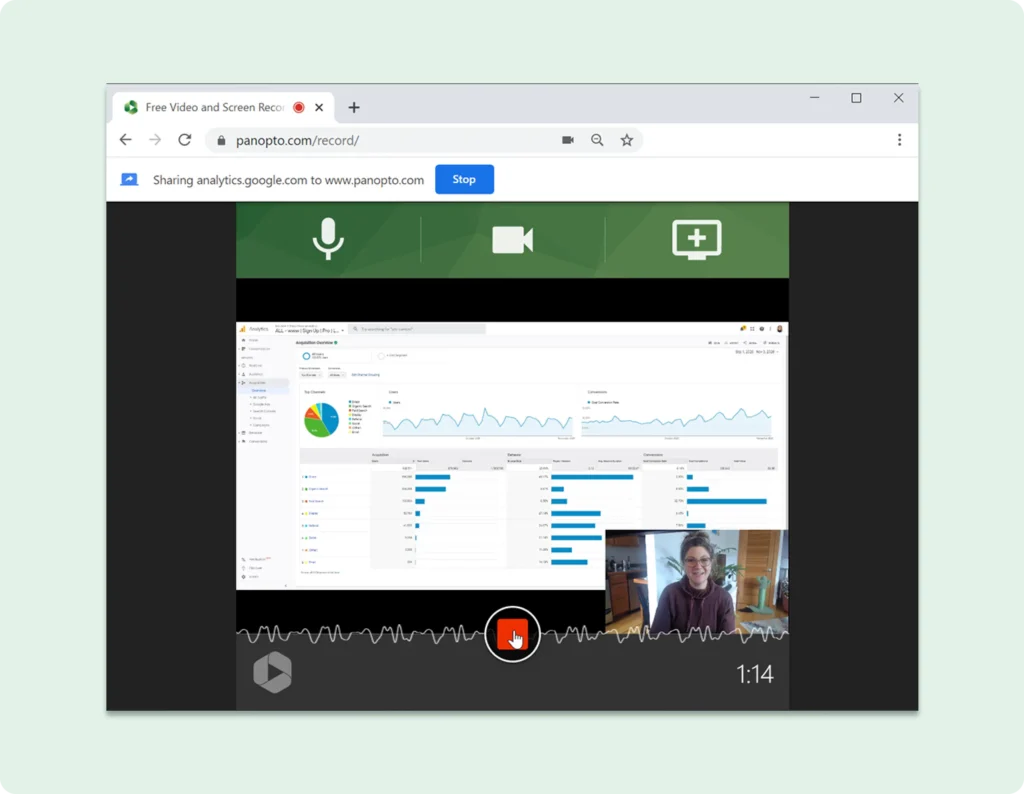
Wenn Sie mit der Präsentation Ihrer Lektion fertig sind, klicken Sie erneut auf die rote Schaltfläche, um die Aufzeichnung zu stoppen. Panopto beginnt automatisch mit der Verarbeitung Ihres Videos, um es einfach online zu teilen. Von hier aus können Sie sicher über Panoptomit Ihren Studierenden teilen, Ihr Video auf YouTube oder Google Klassenzimmer hochladen oder die Videodatei auf Ihren Computer herunterladen.
Das Beste daran ist, dass es kein Zeitlimit für die Aufnahme gibt, keine Werbung, kein Wasserzeichen - Sie sind Eigentümer der von Ihnen erstellten Videoinhalte. Sie können Ihre Aufnahme auch mit einer Videobearbeitungssoftware bearbeiten, um ihr den letzten Schliff zu geben, bevor Sie sie weitergeben, oder Ihr Video zu Panopto hochladen, um unseren kostenlosen Online-Videoeditor zu nutzen.
Hilfreicher Tipp von unseren Anwendern: Wenn Sie einen Fehler machen oder einen Teil Ihrer Lektion anders präsentieren wollen, drücken Sie nicht auf Stopp - setzen Sie die Aufnahme fort und machen Sie einfach eine Pause, um tief durchzuatmen, und beginnen Sie dann wieder mit dem Unterricht. Sie können den Abschnitt, den Sie nicht wollen, nachher herausschneiden und Sie haben eine schöne ruhige Pause, in der Sie den Schnitt machen können.
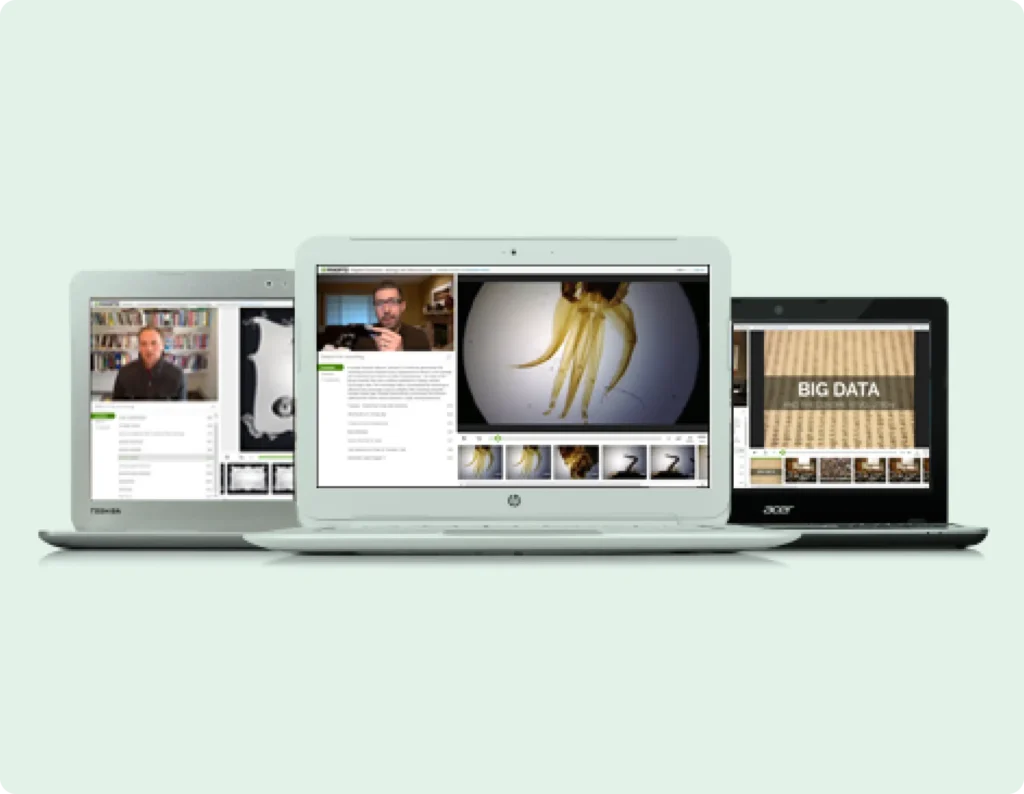
Der Videoplayer von Panopto funktioniert perfekt auf jedem Chromebook.
Können Schüler Panopto-Videos auf einem Chromebook ansehen?
Ja.
Vorlesungsaufzeichnung, flipped classrooms, und studentische Videoprojekte gehören heute genauso zum Unterricht wie E-Mail, Dokumente, Präsentationen und Tabellenkalkulationen.
Um die wachsende Zahl von Schülern, Schulen und Universitäten zu unterstützen, die in Chromebooks investiert haben, bietet die Media-Streaming-Technologie von Panopto jedem, der ein Chromebook nutzt, das einzigartige lernoptimierte Video-Wiedergabeerlebnis von Panopto. In Panopto sehen die Schüler ihren Lehrer, der die Lektion neben ihrem Bildschirm präsentiert, eine Google Slides-Präsentation und sogar andere Videoquellen in einer klassenraumähnlichen virtuellen Lernumgebung - direkt in ihrem Webbrowser.
Die einzigartige Multi-Stream-Videowiedergabe sorgt für ein realitätsnäheres Erlebnis für Schüler auf jedem Laptop, einschließlich Chromebooks.
Darüber hinaus enthält Panopto Wiedergabefunktionen, die den Schülern helfen, in ihrem persönlichen Tempo zu lernen. Mit der variablen Wiedergabegeschwindigkeit können die Schüler die Videos verlangsamen, um sich auf komplexe Themen zu konzentrieren, oder sie beschleunigen, um ihre On-Demand-Lektionen schnell zu wiederholen.
Der Videoplayer von Panopto unterstützt auch adaptives Bitraten-Streaming (ABS), das die Wiedergabequalität dynamisch an die verfügbare Netzwerkbandbreite anpasst. Dies ermöglicht einen schnelleren Videostart, reduziert die Suchzeiten und minimiert die Pufferung während der Wiedergabe für Schüler, die möglicherweise eine langsamere Internetverbindung haben.
Als Teil eines großartigen Online-Lernerlebnisses haben Schüler, die Chromebooks verwenden, auch Zugriff auf alle interaktiven Tools im Videoplayer von Panopto. Dazu gehören Smart Search, mit dem die Schüler gesprochene oder gezeigte Wörter in den Videos finden und sofort vorspulen können, sowie digitale Notizen, die es ihnen ermöglichen, Punkte in einem Video zu markieren, um sie später als Lernhilfe zu verwenden.
Eines unserer Hauptziele bei Panopto ist es, Software zu entwickeln, die ein qualitativ hochwertiges Online-Lernerlebnis auf eine breitere Palette von Plattformen und Geräten bringt . Für die 40 Millionen Schüler und Pädagogen auf der ganzen Welt, die Chromebooks nutzen, können wir mit Stolz sagen, dass wir die Bereitstellung von hochwertigen Online-Lerninhalten auf einem der meistgenutzten Geräte im Bildungsbereich unterstützen können.
Tipps zur effektiven Bildschirmaufnahme auf Chromebooks
Um eine qualitativ hochwertige Aufnahme zu gewährleisten, berücksichtigen Sie die folgenden bewährten Methoden:
- Bereiten Sie Ihre Inhalte vor: Organisieren Sie Ihre Materialien und öffnen Sie alle erforderlichen Anwendungen oder Registerkarten, bevor Sie mit der Aufnahme beginnen.
- Überprüfen Sie die Audioeinstellungen: Wenn Ihre Aufnahme einen Kommentar enthält, stellen Sie sicher, dass Ihr Mikrofon ordnungsgemäß funktioniert, und testen Sie die Audiopegel.
- Minimieren Sie Ablenkungen: Schließen Sie unnötige Registerkarten und Anwendungen, um Benachrichtigungen oder Pop-ups während der Aufnahme zu verhindern.
- Erst üben: Machen Sie eine kurze Testaufnahme, um sich mit dem Vorgang vertraut zu machen und mögliche Probleme zu erkennen.
Wenn Sie diese Tipps befolgen, können Sie auf Ihrem Chromebook professionelle und effektive Bildschirmaufnahmen erstellen.
Suchen Sie nach einer E-Learning-Lösung, die mit den Chromebooks Ihrer Schule funktioniert?
Panopto kann virtuelle Klassenzimmer für Ihre gesamte Schule bereitstellen, um E-Learning einfach und erfolgreich zu gestalten.



